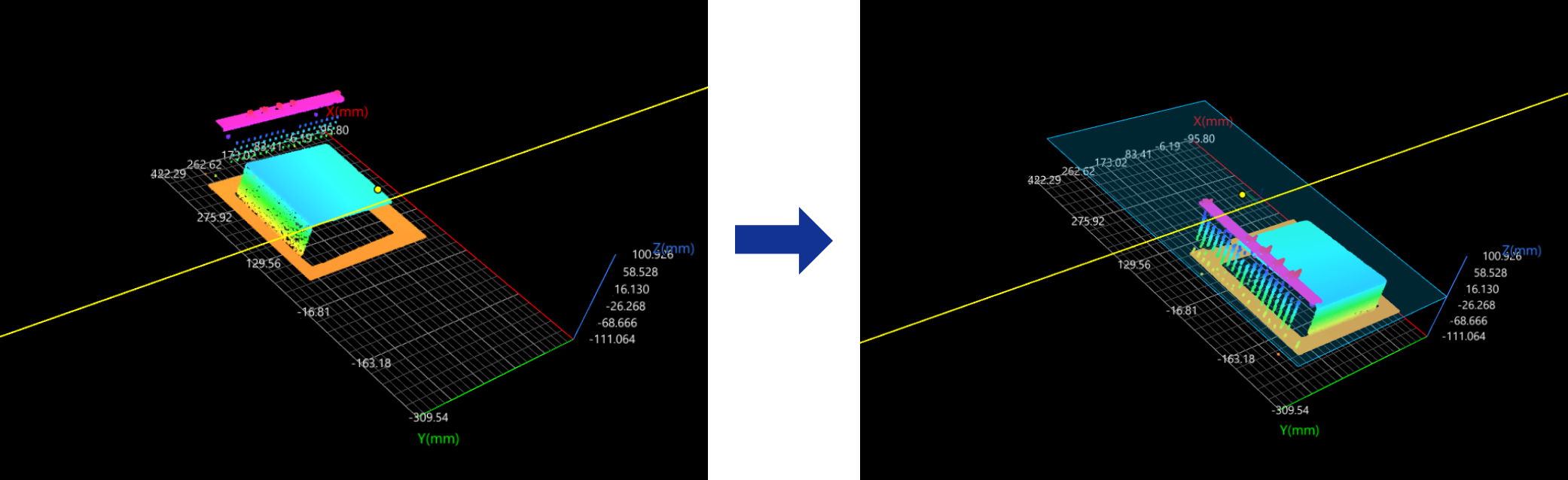サーフェス変換
使用シーン
このステップは主に 検出面を水平位置に調整 と データの位置合わせ の2つのシーンで使用されます。
-
検出面を水平位置に調整
-
機能:傾斜した検出面を水平位置(XOY平面に平行)に調整します。
-
一般的なシーン:測定時に、データポイントの深度値を使用してフィルタリングを行います。
-
例:平面のみ の変換方法を使用します。
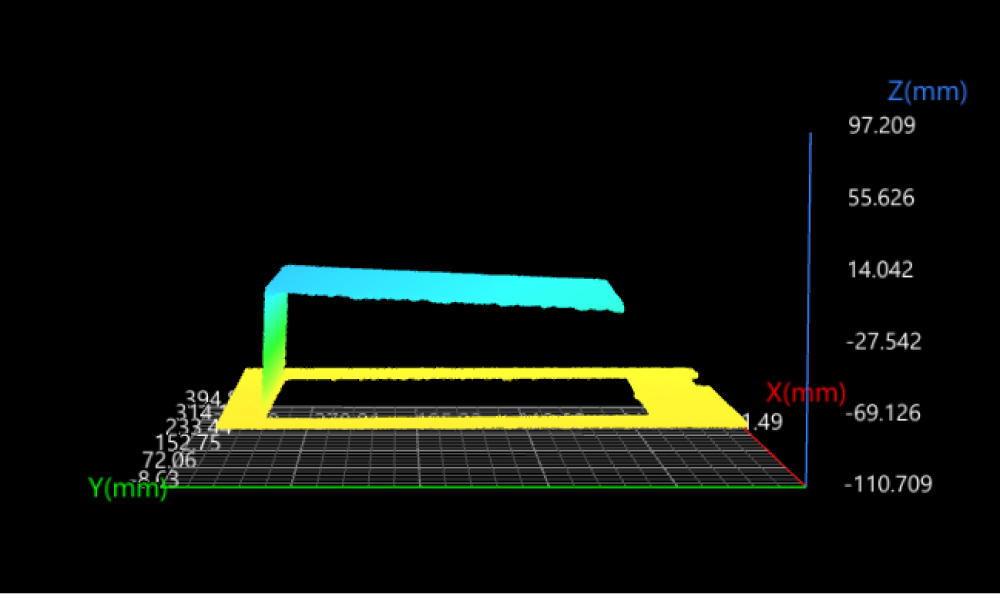
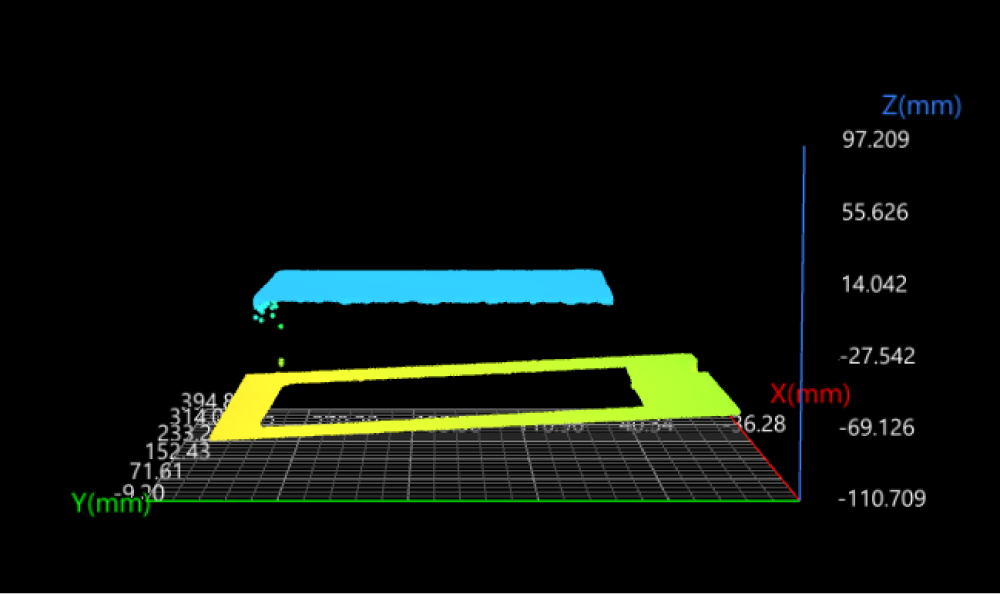
変換前(傾斜)
変換後
-
-
データの位置合わせ
-
機能:異なる供給方式に対して、すべての画像で対象物が完全に同じ位置に配置されるよう調整します。
-
一般的なシーン:対象物が指定された位置にあり、安定した正確な点、直線、平面の特徴を簡単に抽出できることが求められます。
-
例:平面 + 直線 + 点 の変換方法を使用します。
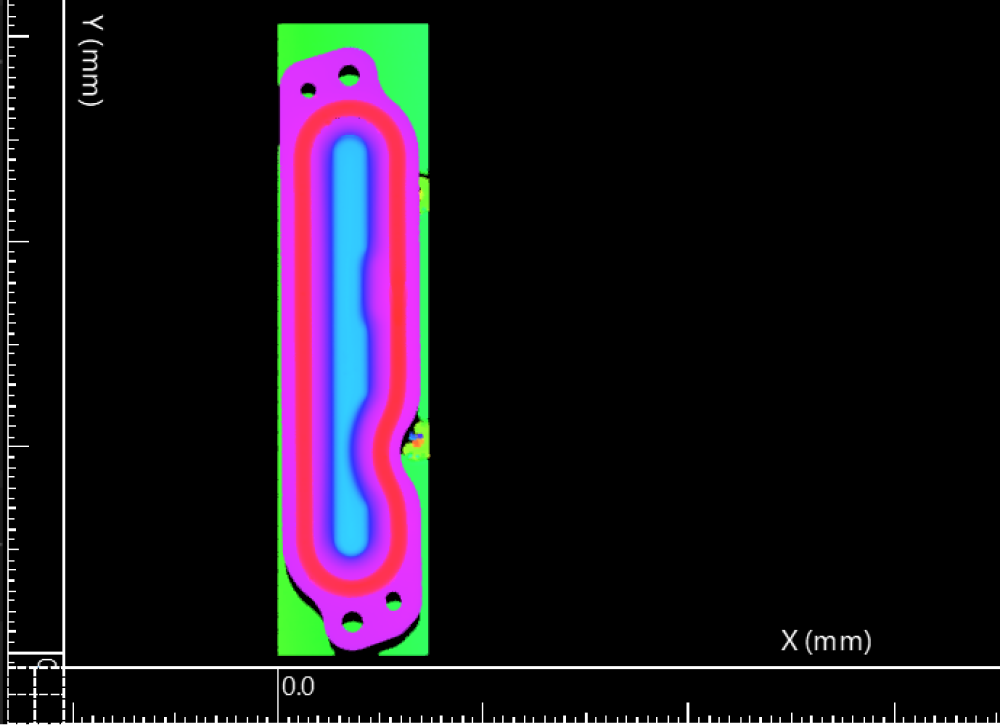

変換前
変換後
-
サーフェス変換方法
ステップに入力された幾何学的特徴(点、直線、平面)がサーフェスデータの座標系変換方法を決定します。
現在サポートされている入力の組み合わせは以下の通りです。
| 幾何学的特徴を入力しないこともサポートしています。その場合、ステップは パラメータ の設定に従ってサーフェスデータを変換します。 |
平面のみを入力する場合
ステップの 入力欄 では、平面 の特徴のみを入力し、直線と点の入力は空です。
変換後のサーフェスデータが位置する座標系は以下のようになります。
-
XOY平面:入力された平面が新しい座標系のXOY平面になります。
-
X軸:新しいX軸は、元の座標系のX軸と平行に設定されます。
-
原点:元の座標系の原点が入力された平面に投影され、その投影点が新しい座標系の原点として設定されます。
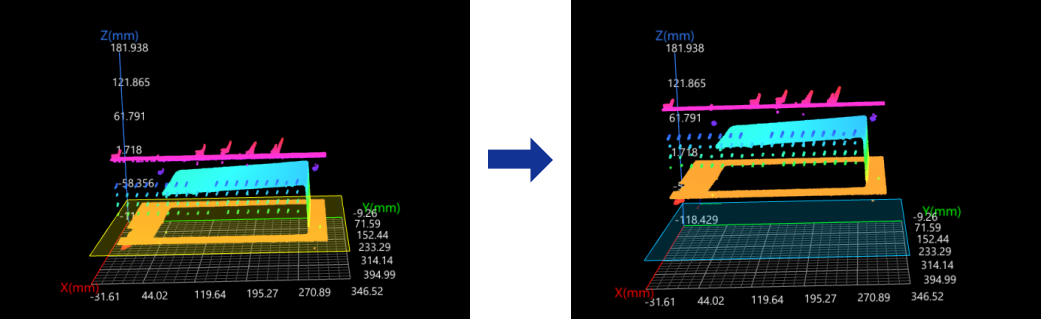
直線のみを入力する場合
ステップの 入力欄 では、直線 の特徴のみを入力し、平面と点の入力は空です。
変換後のサーフェスデータが位置する座標系は以下のようになります。
-
XOY平面:入力された直線と元のXOY平面の法線ベクトルの外積が新しい座標系のY軸となります。この新しいY軸は、入力された直線と共に新しいXOY平面を形成します。
-
X軸:新しいX軸は入力された直線となります。
-
原点:元の座標系の原点が入力された直線に投影され、その投影点が新しい座標系の原点として設定されます。
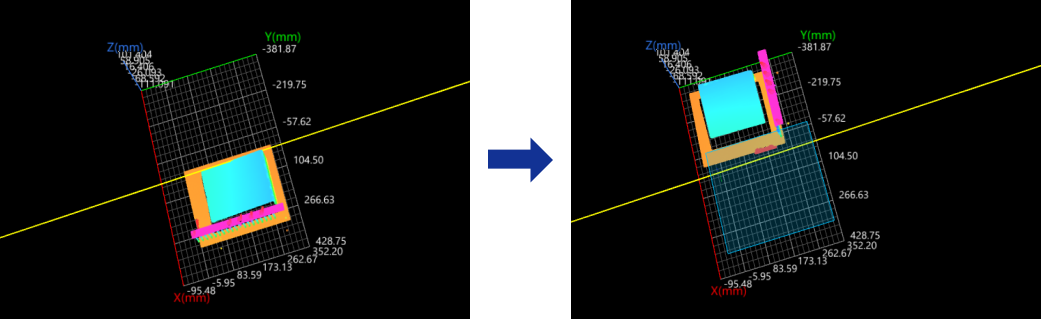
点のみを入力する場合
ステップの 入力欄 では、点 の特徴のみを入力し、平面と直線の入力は空です。
変換後のサーフェスデータが位置する座標系は以下のようになります。
-
XOY平面:入力された点を通り、元のXOY平面に平行な平面が新しいXOY平面となります。
-
X軸:新しいX軸は、元の座標系のX軸と平行に設定されます。
-
原点:入力された点が新しい座標系の原点となります。
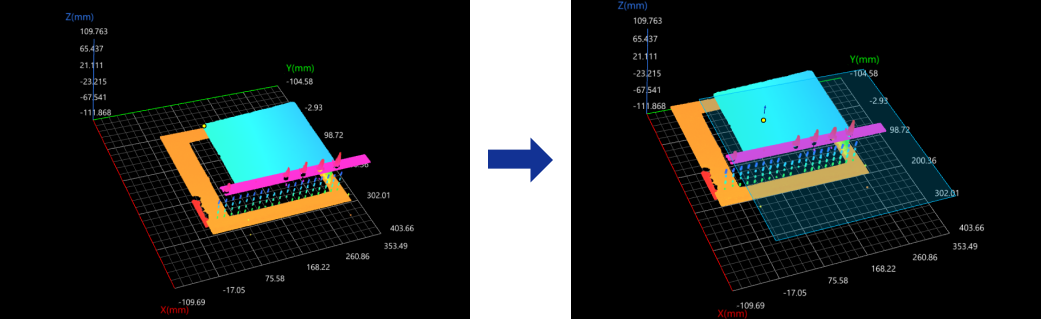
平面と直線を入力する場合
ステップの 入力欄 では、平面 と 直線 の特徴を入力し、点の入力は空です。
変換後のサーフェスデータが位置する座標系は以下のようになります。
-
XOY平面:入力された平面が新しい座標系のXOY平面になります。
-
X軸:入力された直線が、入力された平面上に投影されて得られた投影線が新しいX軸となります。
-
原点:元の座標系の原点を投影線に投影した点が新しい座標系の原点となります。
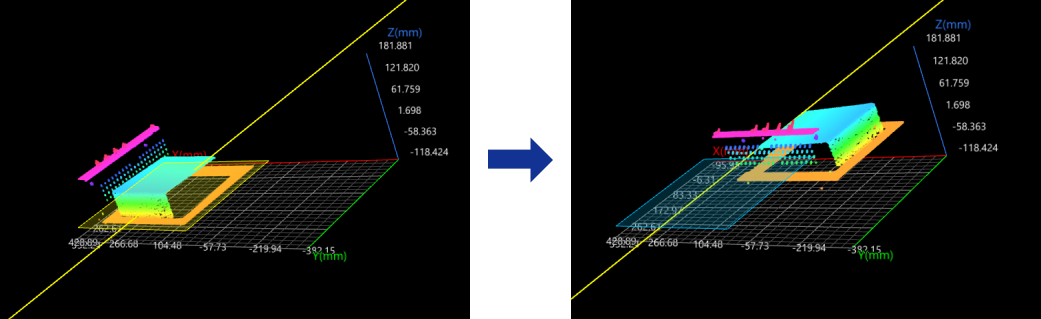
平面と点を入力する場合
ステップの 入力欄 では、平面 と 点 の特徴を入力し、直線の入力は空です。
変換後のサーフェスデータが位置する座標系は以下のようになります。
-
XOY平面:入力された平面が新しい座標系のXOY平面になります。
-
X軸:新しいX軸は、元の座標系のX軸と平行に設定されます。
-
原点:入力された点を入力された平面に投影した点が新しい座標系の原点となります。
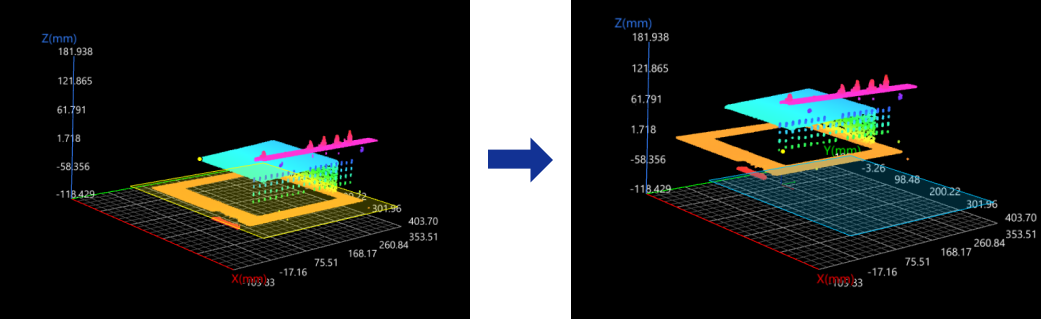
使用フロー
このステップの使用フローは以下の通りです。
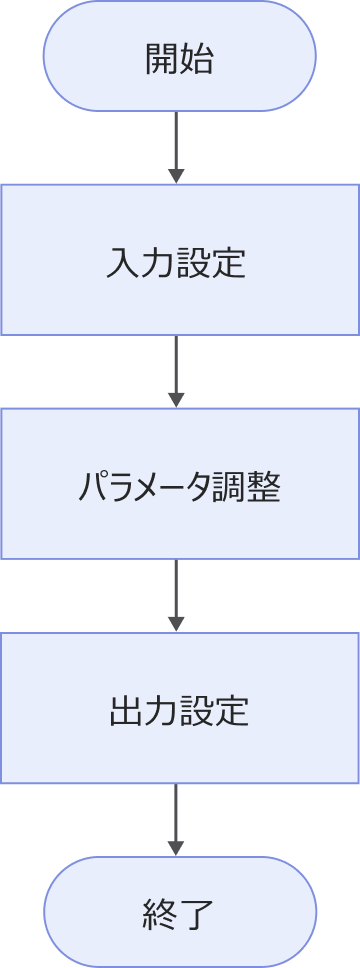
-
入力データを選択します。プロジェクト編集エリアで対応するステップのポートを接続するか、パラメータ設定エリアの 入力欄 で対応する入力データを選択します。
-
特徴領域を使用するかどうかを選択します。設定方法について、特徴領域 をご参照ください。
-
パラメータ欄 で固定変換を追加するかどうかを設定し、解像度モードを設定します。
-
出力欄 で出力項目にチェックを入れ、出力項目の左側にある ▶ をクリックして展開します。その後、合格範囲の 最小値 と 最大値 を入力します。
-
ステップを実行し、実行結果を確認 します。
パラメータ説明
| パラメータ | 説明 | ||
|---|---|---|---|
特徴領域を使用 |
このパラメータにチェックを入れた後、特徴領域を設定して使用するサーフェスデータを制限する必要があります。特徴領域の設定方法については、特徴領域 をご参照ください。 デフォルトではチェックが入っていません。ステップを実行する際には、入力されたすべてのサーフェスデータが使用されます。 |
||
固定変換を追加 |
このパラメータにチェックを入れると、固定変換を追加できます。入力された幾何学的特徴に基づいてサーフェスデータの座標系を変換した後、追加の固定変換を行うことができます。 固定変換パラメータの説明は以下の通りです。
|
||
解像度モード |
このパラメータを使用して、サーフェスデータのX軸解像度とY軸解像度を1:1の比率でスケーリングするかどうかを決定します。 選択可能なモードは以下の通りです。
|
トラブルシューティング
|